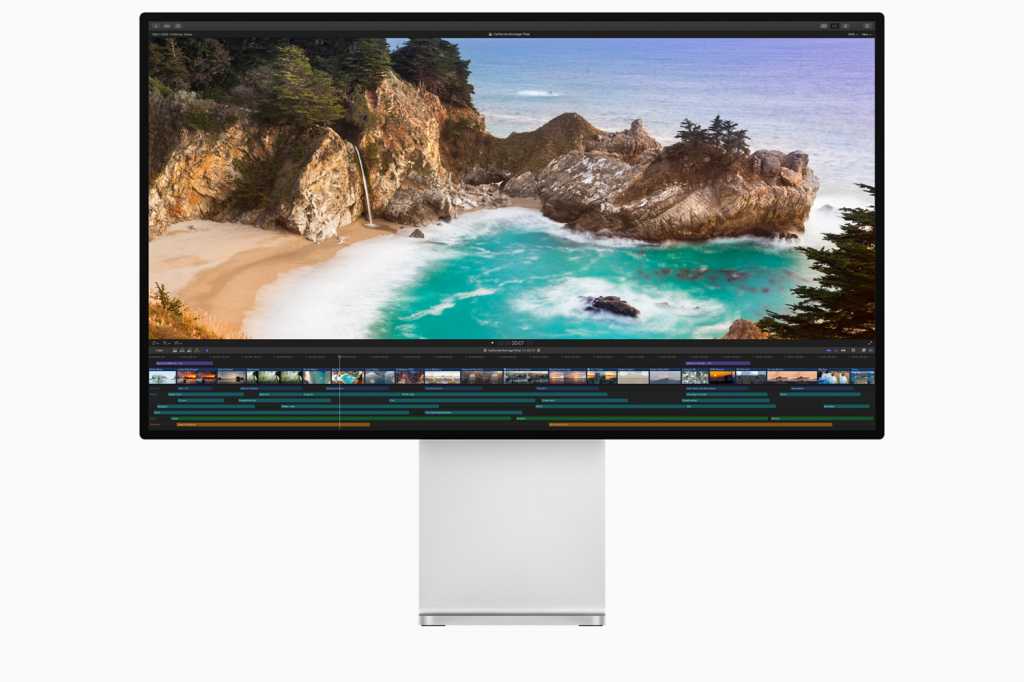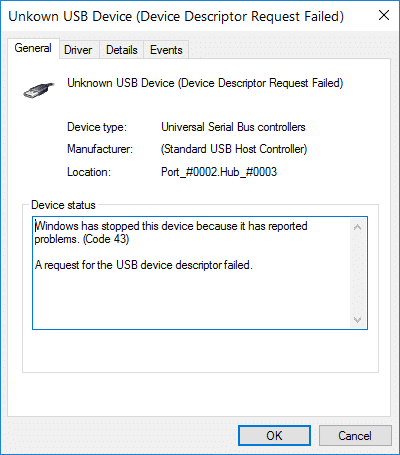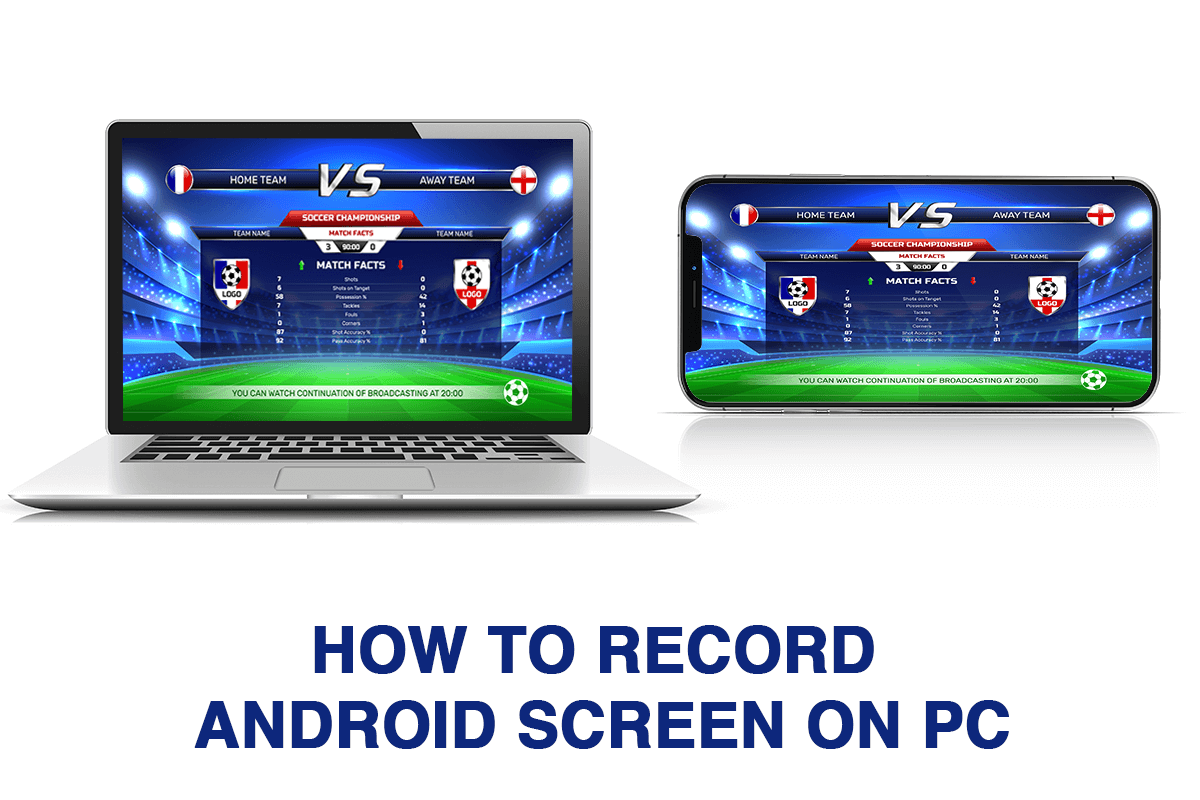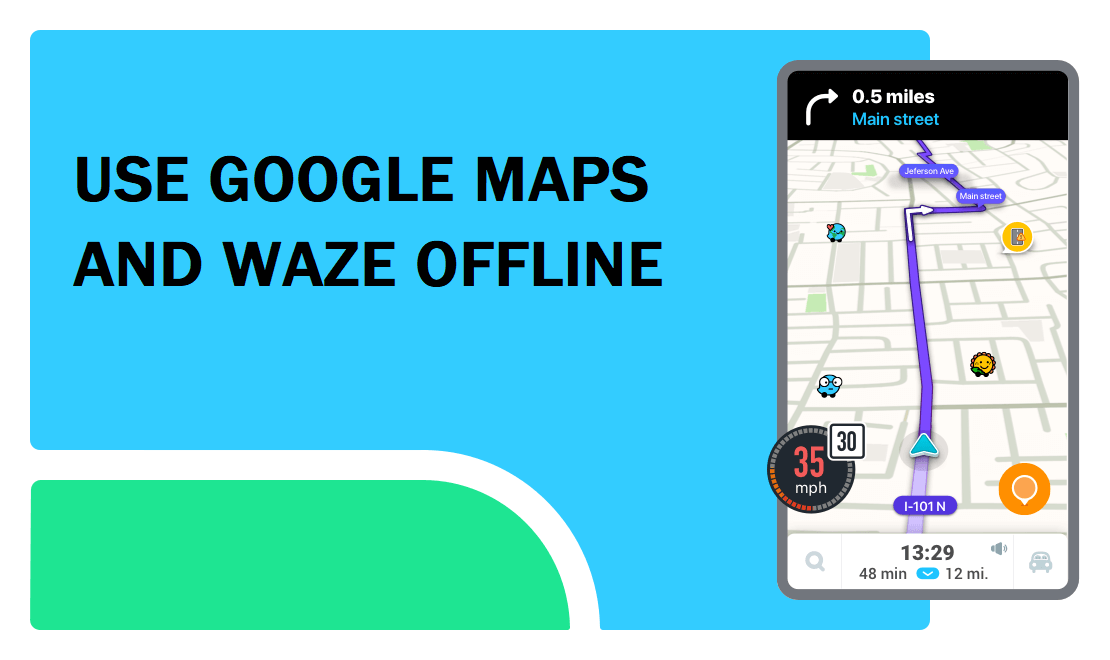近年來,Steam已確立了PC播放器的主要視頻遊戲發行商的影響力。遊戲軟件中的所有內容都允許用戶購買,下載和組織他們的遊戲,甚至可以安全地備份他們的數據。但是,Steam的通常用戶報告說,下載速度放慢速度,並取得勝於預期。如果您的Steam帳戶遇到了類似的問題,則可以通過以下指南來幫助您發現如何使Steam下載更快。
為什麼我的下載速度在Steam中如此慢?
Steam慢速下載速度可以歸因於幾個因素,從有缺陷的網絡連接到應用程序中的不利配置。除非您的網絡提供商引起的問題,否則所有其他慢速放電速度問題都可以通過您自己的PC解決。繼續閱讀以發現如何提高蒸汽排放速度。

如何使蒸汽下載更快
方法1:刪除Steam中的排放緩存
對於在Steam上下載的每個遊戲,都將一些其他文件存儲在緩存中。這些文件除了減慢蒸汽下載之外,沒有其他目的。這就是您可以在Steam中刪除排放緩存的方式:
1。打開蒸汽應用在您的PC上,單擊'汽'屏幕左上角的選項。

2。從顯示的選項中,單擊“配置”繼續。
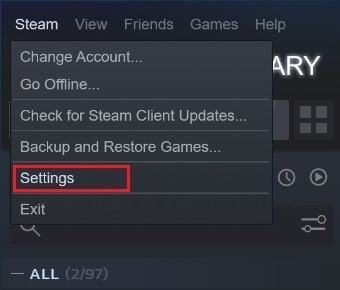
3。在“配置”窗口中導航al“排放”菜單。

4。在下載頁面的底部,單擊'刪除下載緩存。
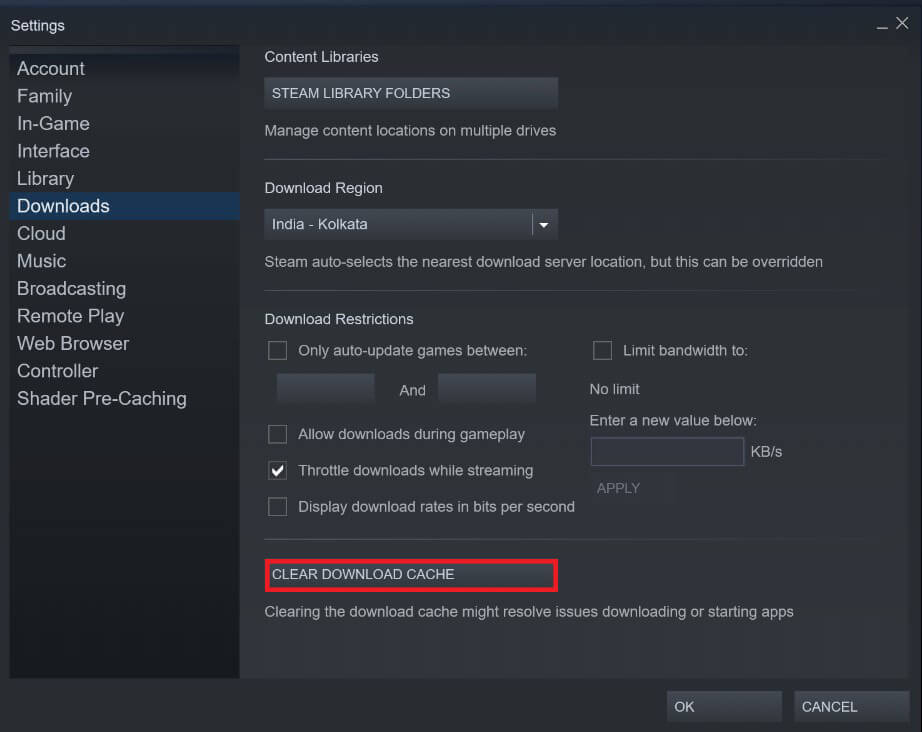
5。這將消除不必要的緩存存儲並加速蒸汽下載。
方法2:更改下載區域
Steam在全球範圍內擁有多個服務器,可促進不同地區的正常運行。改變蒸汽中的排放區域時的一個基本規則是,其真實位置的區域越近,放電速度的速度就越快。
1。遵循上述步驟,打開“下載”配置在其蒸汽應用中。
2。單擊標題的部分“下載區域”揭示Steam在全球範圍內擁有的服務器列表。
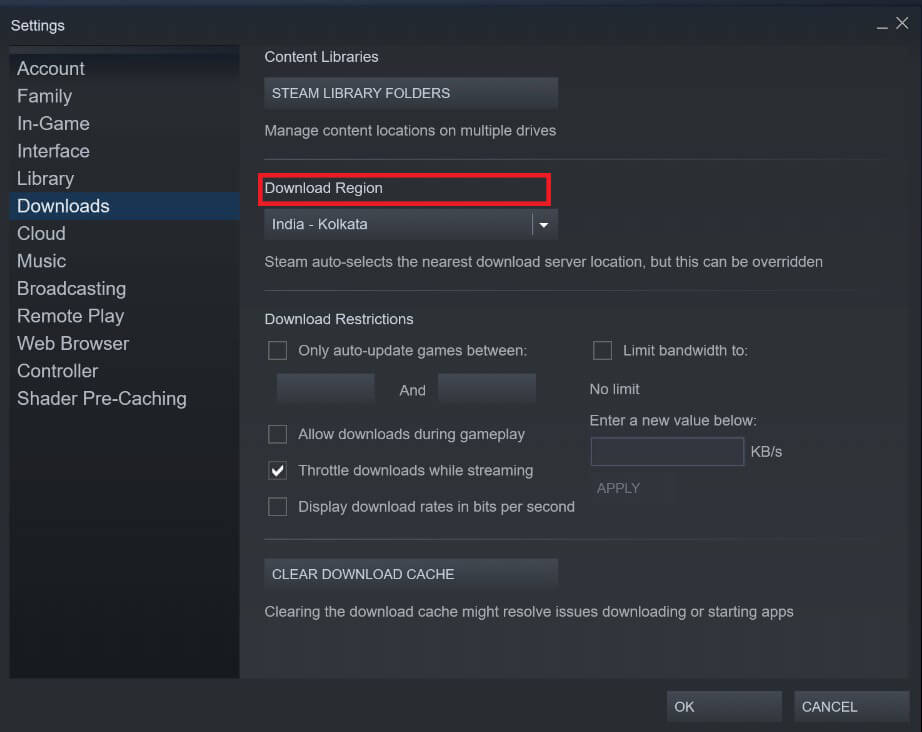
3。選擇區域靠近其位置。
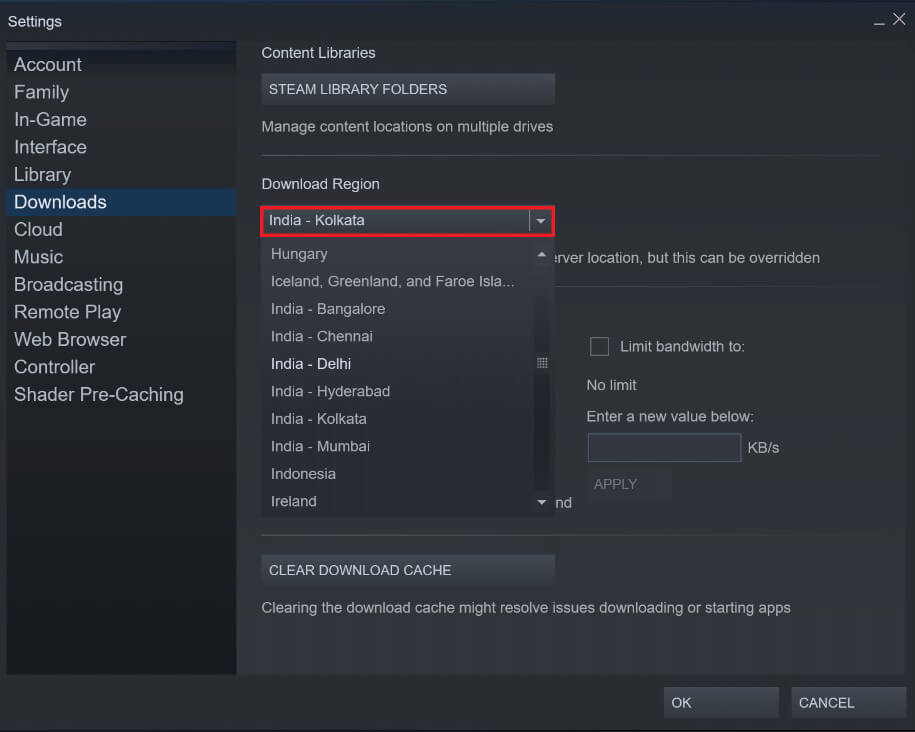
4。雖然確實是在下載區域下方觀察下載限制面板。在這裡,確保“極限帶寬”該選項是未標記的,“在傳輸過程中加速下載”該選項已啟用。

5。一旦進行了所有這些更改,單擊確定。您的Steam帳戶中的下載速度應該更快。
另請閱讀:解決蒸汽的12種方法不會打開問題
方法3:為蒸汽分配更多資源
有數百個應用程序和軟件一直在其PC中的後台工作。這些應用程序往往會減慢其係統並壟斷互聯網連接,從而使蒸汽緩慢排放等應用程序。但是,您可以調整此配置,從而使Steam具有更高的優先級,並從計算機中分配更多資源以促進您的下載速度。
1。右鍵單擊開始菜單在Windows設備的左下角。
2。選項列表中,單擊“任務管理員”繼續。

3。在任務管理員中,單擊'細節'在頂部的面板中選項。
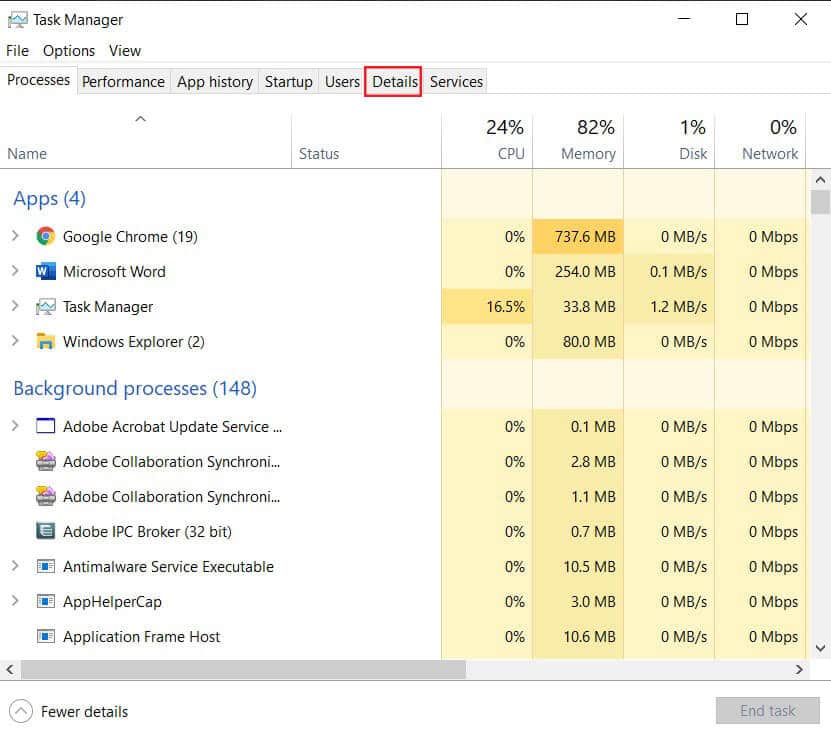
4。單擊'姓名'在列表的頂部以按字母順序排序所有過程,然後向下移動並找到所有屬於Steam應用程序的選項。

5。右鍵單擊'vapor.exe'選項並將光標拖到“設置優先級”選項。

6。從列表中,單擊'alto'允許蒸汽使用更多的RAM。

7。將出現一個警告窗口。點擊“更改優先級”繼續。

8。您的Steam應用程序在下載方面應該更快,更有效。
方法4:禁用防火牆和其他第三方應用程序
防病毒和防火牆應用程序試圖保護我們的系統時具有良好的意願,但是在此過程中,他們經常限制互聯網的使用使您的電腦慢。如果您有一個強大的防病毒軟件,該防病毒軟件在PC上無限制,則可能導致Steam以較慢的速度下載文件。這就是防火牆和防病毒軟件可以禁用加速蒸汽的方式:
1。在您的PC上,打開配置應用程序,導航給有權的選項“更新和安全性。”

2。去窗戶安全'在左側面板上。
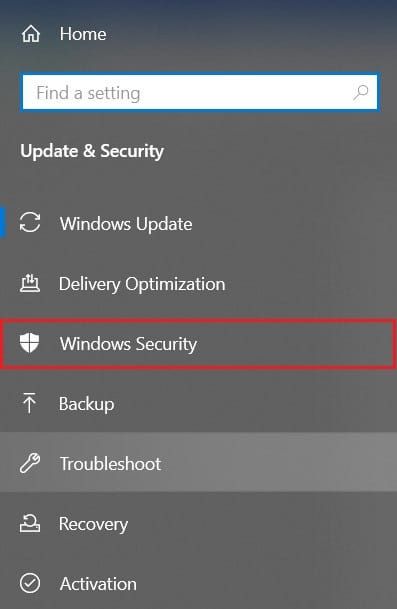
3。單擊“病毒和威脅行動”繼續。

4。向下滾動以找到病毒和威脅保護配置,然後單擊“管理配置”。

5。在下一頁上,單擊槓桿開關在'真正的 - 時間保護'將其關閉的功能。如果您使用的是第三方防病毒軟件,則必須手動停用它。
6.完成此操作後,蒸汽將不再受到防火牆和防病毒軟件的影響,這些防火牆和防病毒軟件將降低其排放速度。確保一旦下載了某個遊戲,請重新啟用所有禁用的安全設置。
因此,您設法提高了Steam的排放速度。下次應用程序放慢速度和下載時間超過預期時,請按照上述步驟解決問題。
。
我們希望本文能幫助您發現如何使Steam下載更快。但是,如果儘管有所有必要的步驟,速度仍保持不變,請通過評論部分與我們交流,我們可以為之提供幫助。
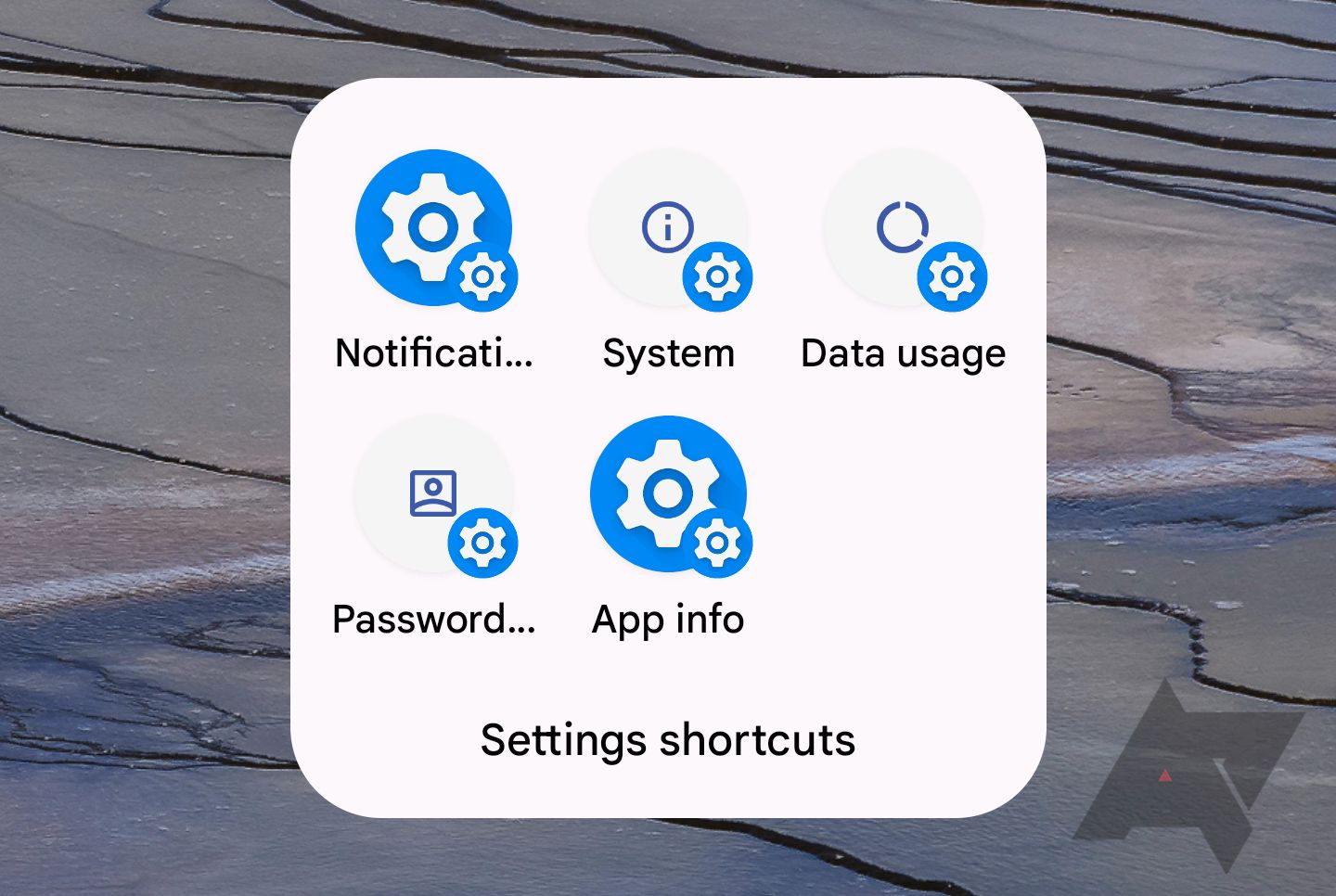
![如何在 Windows 11 中停用 Edge [簡單方法]](https://guid.cam/tech/johnnie/wp-content/uploads/2022/08/Como-deshabilitar-Edge-en-Windows-11-Easy-Methods.png)